Если у вас есть Samsung Galaxy Tab 3 7.0 SM-T210 / 210R и вы хотите установить в нее пользовательское восстановление, у нас есть руководство для вас.
В этом руководстве мы расскажем, как установить CWM Recovery v 6.0.4.9 или TWRP Recovery 2.8 на Samsung Galaxy Tab 3 7.0. Но прежде чем мы это сделаем, вот несколько причин, по которым вам может потребоваться пользовательское восстановление на вашем устройстве:
- Он позволяет устанавливать пользовательские ромы и моды.
- Позволяет создать резервную копию Nandroid, которая позволит вернуть телефон в предыдущее рабочее состояние
- Если вы хотите запустить устройство, вам потребуется индивидуальное восстановление на flash SuperSu.zip.
- Если у вас есть пользовательское восстановление, вы можете стереть кеш и кеш dalvik
Подготовьте планшет:
- Убедитесь, что ваш планшет Samsung Galaxy Tab 3 7.0 SM T210 или T210R. Не используйте руководство с другими устройствами.
- Проверьте номер модели устройства: Настройки> Общие> Об устройстве.
- Аккумулятор планшета заряжается как минимум на 60 процентов. Это необходимо для того, чтобы ваше устройство не вышло из питания до окончания процесса мигания.
- Создайте резервную копию своего важного медиаконтента, смс-сообщений, контактов и журналов вызовов.
- У вас есть кабель данных OEM для подключения планшета к ПК.
- Вы отключили антивирусные программы и брандмауэры.
Примечание. Методы, необходимые для запуска пользовательских восстановлений, ромов и для запуска вашего телефона, могут привести к отключению вашего устройства. Коррекция вашего устройства также аннулирует гарантию, и она больше не будет иметь права на бесплатное обслуживание устройств от производителей или поставщиков гарантий. Будьте ответственны и помните об этом, прежде чем решите действовать самостоятельно. В случае возникновения неудачи мы или производители устройств никогда не должны нести ответственность.
Как установить кастомное RECOVERY на телефоны SAMSUNG
Загрузить и установить:
- Один ПК
- Драйверы USB Samsung
- Соответствующий CWM6 здесь или восстановление TWRP2.8 здесь Для вашего устройства
Установите CWM 6 или TWRP 2.8 на Samsung Galaxy Tab:
- ОткрытыеExe на ПК.
- Переведите планшет в режим загрузки.
- Выключи.
- Включите его, нажав и удерживая Уменьшение громкости + кнопка «Главная» + клавиша питания
- Когда вы увидите предупреждение, нажмите Увеличение громкости для продолжения.
- Подключаем планшет к ПК.
- Вы должны увидеть, что поле ID: COM в Odin станет синим, это означает, что ваш планшет подключен и находится в режиме загрузки.
- Нажмите на КПКвкладка в Выберите загруженный Recovery.tar.zip файл и разрешить его загрузку. Отключить все варианты в Odin, кроме F.Reset Time. [Отключить автоматическую перезагрузку]
- Нажмите «Пуск» и подождите, это займет несколько секунд, но восстановление должно теперь мигать
- Когда восстановление завершится, планшет должен оставаться в режиме загрузки, отсоедините кабель и выключите планшет вручную, удерживая нажатой кнопку питания.
- Теперь включите планшет, нажав и удерживая Кнопка увеличения громкости + кнопка «Главная» + клавиша питания. Это должно позволить вам получить доступ к Восстановление CWM или восстановление TWRP Который вы только что установили.
Установили ли вы собственное восстановление на вкладке Galaxy Tab 3.7.0 SM-T210 / T210R?
Как прошить TWRP рекавери на Galaxy S9+ и другие Смартфоны Galaxy
Поделитесь своим опытом в поле для комментариев ниже.
Источник: www.android1pro.com
Как установить TWRP recovery на Андроид
Во всех устройствах Android есть специальное меню рекавери, которое необходимо для сброса настроек, выполнения безопасной очистки данных из памяти и многое другое. Есть также альтернативное меню, которое позволяет значительно эффективнее работать с устройством. В этой статье вы узнаете, каким образом инсталлировать TWRP Recovery на ваше устройство с Андроид.
Возможности TWRP Recovery
В отличие от стандартного рекавери, TWRP проделывает различные манипуляции с мобильным устройством:
- Монтирование системных разделов, кэша, SD карты;
- Работа с любыми расширениями архива;
- Очистка статистики системных устройств (батарея, раздела Secure, памяти и пр.);
- Проверять контрольные суммы zip файлов;
- Инструменты для работы с SD картой мобильного устройства;
- Консоль ADB, полноценный менеджер файлов.
TWRP был разработан командой специалистов TeamWin. Программа является полноценной заменой встроенной утилите Recovery во всех устройствах Android. Она может как полностью заменить встроенный рекавери, так и работать параллельно. Позволяет устанавливать на смартфон или планшет кастомные прошивки, исправления и дополнения. TWRP даёт возможность создавать резервную копию всей системы.
Или отдельных её компонентов — на выбор пользователя.
Как правильно установить TWRP на устройство Android без компьютера
Чтобы у вас была возможность пользоваться TWRP, её нужно загрузить из Play Market . Найдите её самостоятельно, записав в поисковой строке имя приложения. Или установите утилиту на свой смартфон по ссылке. Для использования приложения нужны Root права на мобильном устройстве. Их можно получить, установив одно из приложений: KingRoot, Super SU, FramaRoot. Приложений нет в Google Play.
Их вы можете найти через поисковые системы.

-
Установите приложение TWRP на своё мобильное устройство и запустите;

На новом экране появится сообщение о том, что приложение пытается заполучить права суперпользователя (если они уже получены). Дайте ему это разрешение;




Далее нам нужно нажать на « Device Name »;

И найти в списке название своего Андроид-устройства;

После выбора модели в предыдущем окне нужно выбрать пункт « Recovery Version To Install »;

Опустите окно в самый низ и выберите последнюю версию. После чего снова в предыдущем окне нажмите кнопку « Install Recovery »;

Дождитесь завершения загрузки и нажмите в появившемся окне « Yes » 2 раза. После соглашения с последним окном начнётся перезагрузка;

После перезагрузки появится окно с кастомным TWRP Recovery.
Теперь вам доступны все функции рекавери, которые описаны в разделе выше. Чтобы выйти из данного меню, нажмите внизу кнопку « Reboot ».
Настройка опции через персональный компьютер
Есть ещё один вариант установки TWRP — через ПК. Этот способ должен подойти тем, чьи устройства отсутствуют в списке приложения. Для этого вам понадобится драйвер ADB , который можно найти на форуме 4PDA. А также само приложение TWRP, которое можно получить на официальном сайте — https://twrp.me/Devices/.
Выберите своё устройство из списка, нажмите на модель из списка и найдите нужный файл для загрузки. Его также можно взять в другом месте, например, на том же 4PDA.
- Драйвер ADB нужно установить в корень системной папки Windows. Проследите, чтобы в имени папки и всего пути не было кириллических символов — только латиница ;
- В эту же папку нужно поместить скачанный файл TWRP и переименовать его в Recovery , чтобы не запутаться;

- Также нужно в этой же папки найти файл с расширением .bat и поставить в конце строк « fastboot boot » и « fastboot flash » имена Recovery.img ;


Далее нам нужно перевести мобильное устройство в режим Fastboot. Для этого нужно выключить смартфон, а затем нажать и удерживать кнопки Power и уменьшение громкости. На вашем Andoird-устройстве эти кнопки могут быть другими. Узнайте их в поисковиках, указав модель гаджета;

Когда устройство перейдёт в режим «фастбут», его нужно подключить к компьютеру через USB;

После чего откройте папку с файлами на компьютере, с которой мы взаимодействовали ранее и запустите файл Install.bat ;

Ниже в окне есть ещё пара кнопок. « Swipe to Allow Modifications » — эта позволяет запуститься режиму рекавери, из которого можно изменять разделы устройства на Андроиде и пр. Если его применить, устройство больше не сможет получать официальные обновления автоматически. Чтобы не нарушать работу системы, вы можете воспользоваться другими режимом — «только чтение». Или « Keep Read Only ».
Войти в «родное» меню Recovery на устройстве Андроид без
TWRP
Возможно у вас не получается войти в меню Recovery, которое организовали в системе Android разработчики. И поэтому вы решили воспользоваться кастомным TWRP от сторонних разработчиков. Но не спешите отступаться от своей задачи. Может быть вы просто хотели сбросить настройки или почистить устройство из подсистемы.
В этом случае попробуйте следующие варианты:
| Для попадания в меню Recovery на любых устройствах Android его нужно выключить. | Это первое условие, которое в обязательном порядке должно быть соблюдено. |
| На смартфонах и планшетах Samsung, а также на других моделях в процессе активации режима Recovery может участвовать физическая кнопка «Home». | Попробуйте теперь войти в этот режим, используя кнопку в нижней части телефона. |
| Не спешите сразу же после выключения активировать Recovery. | Во многих устройствах система оповещает о полном отключении питания короткой вибрацией. |
| Убедитесь в том, что все кнопки на корпусе телефона работают. | Только в этом случае получится осуществить операцию. |
Теперь попробуйте выключить своё устройство:
- Подождите некоторое время;
- Затем нажмите вместе на кнопки Power и увеличение/уменьшение громкости ;
- Если ничего не происходит, смените кнопки и снова попробуйте удерживать их. Стоит также попробовать нажать сначала кнопку Power, после чего нажать и удерживать кнопку регулировки громкости;
- Ожидать появления меню рекавери нужно до 10-15 секунд.
Особые способы входа в Recovery
В некоторых мобильных устройствах на Андроиде встречаются специфические инструкции для попадания в меню Recovery. Например, в некоторых моделях Lenovo нужно в настройках снять галочку на пункте « Быстрая загрузка при очередном включении ».

А также нажимать и удерживать сразу все физические клавиши. Иногда при появлении логотипа нужно сразу же нажать на кнопку питания Power.
На смартфонах от компании Sony меню Recovery также в некоторых случаях нужно вызывать нестандартным способом.

Так, смартфона нужно выключить, затем включить. И при появлении логотипа тапнуть на логотип или удерживать одну из кнопок регулировки громкости. Это также зависит от того, какие кнопки есть на корпусе того или иного устройства. Только после применения этих рекомендаций можно установить TWRP Recovery на свой смартфон с Android.
Источник: rusadmin.biz
Twrp recovery монтирование как пользоваться
Восстановление – это небольшая часть программного обеспечения, которая запускается в разделе восстановления на вашем устройстве.
Можно загрузиться в этот раздел, что позволит вам включить и получить доступ к файлам на вашем телефоне без загрузки ОС Android. Поскольку Android не загружен, системные файлы Android не помещаются в память, что означает, что к ним можно получить доступ, отредактировать и заменить.
Когда вы устанавливаете обновление системы на свое устройство, загрузка в восстановление является частью процесса. По этой причине на каждом устройстве установлено стандартное восстановление, но у него нет доступных пользователю функций.
Замена стандартного восстановления пользовательским восстановлением, таким как TWRP (Team Win Recovery Project), дает вам доступ к частям вашего устройства, которые ранее были недоступны. Вот так вы начинаете взламывать свой телефон.
TWRP vs ClockworkMod Recovery: какой выбрать
Две основные стандартные системы восстановления для Android – TWRP и ClockworkMod (CWM).
В большинстве случаев вам не нужно выбирать между ними; метод рутирования, который вы выберете для своего устройства, будет основан на использовании того или другого.
TWRP и CWM имеют схожие наборы функций, и между ними практически нет различий. Они имеют разные пользовательские интерфейсы и не совместимы друг с другом. Резервная копия Nandroid, созданная на одном, не может быть восстановлена с помощью другого.
Установка TWRP
Как уже упоминалось, вы обычно прошиваете TWRP как часть процесса рутирования вашего телефона – необязательно иметь пользовательское восстановление на рутированном устройстве Android, но вы потеряете много преимуществ рутирования, если вы не У него есть один, не говоря уже о безопасности восстановления вашего устройства легче, если вы столкнетесь с проблемами с любым из ваших модов.
Существует множество способов установки TWRP, в том числе с помощью fastboot на большинстве устройств Android (за исключением Samsung).
После того, как вы получили root и установили TWRP, вы можете обновить его, просто скачав новую версию и перепрограммировав zip. Вы также можете попробовать приложение TWRP Manager для быстрого способа обновления.
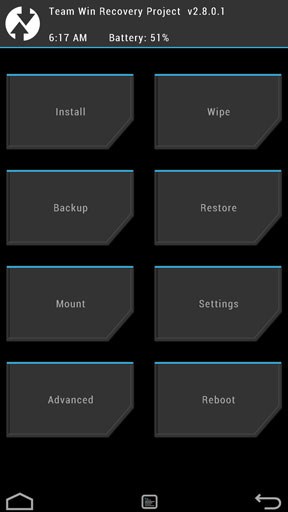
TWRP оптимизирован для сенсорного управления. Большие значки в главном разделе экрана представляют собой кнопки, стрелка назад в правом нижнем углу возвращает вас к предыдущему экрану, а кнопка внизу слева в главном меню возвращает вас к главному экрану.
Загрузиться в TWRP
Способ загрузки в TWRP отличается от одного устройства к другому. Обычно это включает в себя комбинацию нажатий клавиш при запуске телефона – чаще всего удерживая одну из кнопок громкости и кнопку питания одновременно.
Посмотрите наш предыдущий пост о том, как загрузиться в recovery, чтобы ознакомиться с руководствами по самым популярным телефонам и производителям.
Перезагрузитесь в Android
Перезагрузка – это просто случай нажатия кнопки «Перезагрузка» на главном экране TWRP.
Вы можете выбрать перезагрузку системы (Android), отключение питания, перезагрузку Recovery или загрузку с загрузчика. Это включает устройство, но не загружает программное обеспечение и позволяет получить доступ к устройству с кирпичом через USB-соединение с вашим ПК.
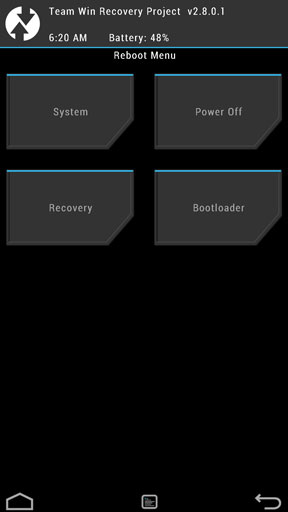
Прошить ROM или zip
Одним из основных способов использования кастомного рекавери является прошивка кастомного ПЗУ.
Для этого в TWRP нажмите кнопку «Установить». Предполагая, что вы скопировали ПЗУ (в формате .zip) или другой архивируемый zip-файл во внутреннее хранилище устройства, вы можете использовать экран Select Zip, чтобы найти и выбрать его.
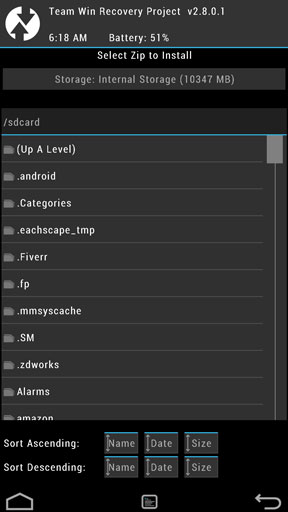
Выбрав почтовый индекс, вы попадете на экран подтверждения Flash. Вы можете добавить несколько молний, если нужно, нажав кнопку «Добавить еще молнии».
Когда вы закончите, вам нужно подтвердить, что вы готовы к вспышке, проведя пальцем по ползунку «Проведите для подтверждения вспышки». Как только вы это сделаете, начнется перепрошивка.
Не забывайте, что вы всегда должны делать полную резервную копию Nandroid, прежде чем что-либо прошивать, независимо от того, насколько это безобидно. Мы скоро вернемся к разделу резервного копирования.

Протрите данные или сброс настроек
Далее по сетке опций стоит Wipe.
Если вы прошиваете ПЗУ, необходимо стереть хотя бы некоторые части устройства, если не все. (Следуйте инструкциям для ПЗУ, которое вы мигаете, чтобы узнать, что вам нужно стереть.)
В TWRP опцией по умолчанию является возврат к заводским настройкам, который стирает все устройство.
Нажмите кнопку «Расширенное стирание», и вы сможете выбрать конкретные разделы для очистки – Dalvik Cache, System и Cache понадобятся для большинства ПЗУ. Данные сотрут ваши данные, и это часто необходимо. Внутреннее хранилище очищает ваше внутреннее хранилище, и это то, что вы бы сделали для полного сброса настроек к заводским, но это редко требуется при перепрошивке ПЗУ.
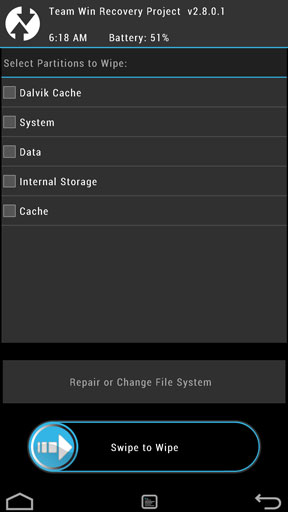
В любом случае, убедитесь, что у вас правильно скопированы данные, а не только с помощью Nandroid Backup. Чтобы упростить резервное копирование и восстановление данных приложения, ознакомьтесь с нашим руководством по Helium.
Опять же, как только вы выбрали разделы для стирания, вам нужно будет провести ползунок для подтверждения. Когда ты это сделаешь, пути назад не будет.
Сделайте резервную копию Nandroid
Резервная копия Nandroid необходима, если вы взламываете свой телефон. С помощью резервной копии Nandroid вы можете восстановить ваше устройство до прежнего состояния, отменяя любые попытки или неудачные попытки взлома.
Если вам не нравится установленное вами ПЗУ или если ваше устройство не загружается после перепрошивки, восстановление резервной копии Nandroid – это самый быстрый способ возобновить нормальную работу устройства.
Чтобы создать резервную копию Nandroid, нажмите «Резервное копирование» и выберите разделы для включения. В большинстве случаев вы должны выбрать System, Data и Boot.
Не устанавливайте флажок Пропустить создание MD5, так как это обеспечивает целостность ваших резервных копий и защищает от ошибок при их восстановлении.
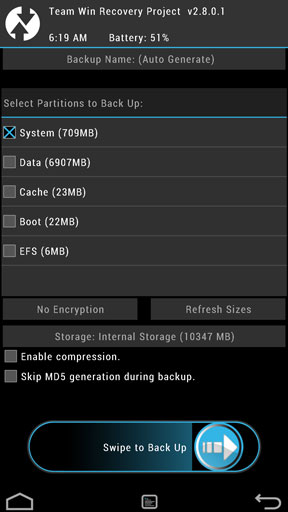
Проведите ползунком, чтобы начать процесс резервного копирования. Это может занять некоторое время, особенно если у вас есть много данных, для которых вы создаете резервную копию.
Не пытайтесь прервать процесс, пока он не завершится.

Восстановить резервную копию Nandroid
Чтобы восстановить резервную копию Nandroid, нажмите кнопку «Восстановить» на главном экране и выберите резервную копию из перечисленных. Проведите, чтобы начать процедуру восстановления.

Смонтировать перегородки
В большинстве случаев вам не нужно использовать функцию монтирования. Эта опция позволяет вам монтировать определенные разделы, чтобы к ним можно было получить доступ через ADB через рабочий стол.

Это особенность ниши с конкретными случаями использования. Если вам это нужно, просто нажмите на разделы, которые нужно смонтировать.
Настройки TWRP
Многие из настроек в TWRP говорят сами за себя. Мы рекомендуем использовать проверку подписи файла Zip – это добавляет уровень безопасности для ваших флеш-архивов, а также проверку MD5, чтобы гарантировать, что ваши резервные копии не повреждены.
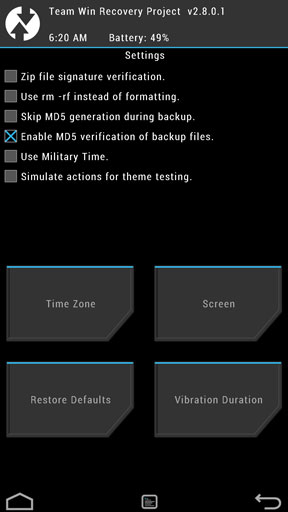
Расширенные настройки в TWRP
В разделе Advanced TWRP есть несколько опций, которые могут быть использованы.
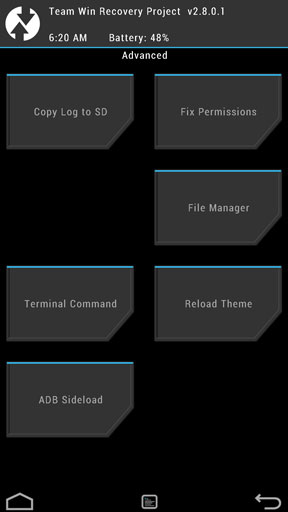
Исправить разрешения
Разрешения на исправление можно использовать, если вы сталкиваетесь с большим количеством проблем приложений, таких как частые сбои (и мы имеем в виду частые – это не решит случайное закрытие приложения).
Исправление разрешений занимает всего пару минут, и никаких минусов в этом нет.
ADB Sideload
ADB Sideload позволяет подключить телефон к настольному компьютеру и загружать приложения через ADB, который доступен через Android SDK. Обычно это используется, если вы заменяете системный файл настроенной версией.
Файловый менеджер
Диспетчер файлов, как следует из его названия, является инструментом для доступа к файлам, хранящимся на вашем устройстве Android.
Заворачивать
TWRP – это мощный инструмент, который дает вам полный контроль над внутренностями вашего телефона без необходимости загрузки в Android.
Его можно использовать для прошивки пользовательских ПЗУ или незначительных модов приложений, а также для создания резервных копий и управления ими. Понимание того, как работает TWRP и что вы можете с ним сделать, сделает вас более уверенным в попытках взлома Android различных типов. Также стоит обновлять программное обеспечение по мере появления новых функций, и на регулярной основе добавляется дополнительный уровень удобства для пользователя.
Источник: seonic.pro